На языковой панели всегда можно посмотреть текущий язык ввода. Эта панель находится в области уведомлений возле часов в правом нижнем углу. На большинстве компьютеров установлен русский и английский язык.
Для того чтобы переключиться с одного языка на другой, необходимо зайти в окно настроек. Вызываете контекстное меню, нажав на значок языковой панели в области уведомлений. Выбираете в окошке «Параметры».
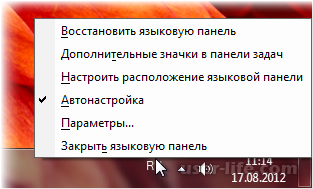
У вас должно появиться окошко «Языки и службы текстового ввода», в котором находится три вкладки. Во вкладке «Общие» можно выбрать язык ввода по умолчанию, то есть именно он будет автоматически активирован при открытии любых программ и загрузки операционной системы Виндовс.
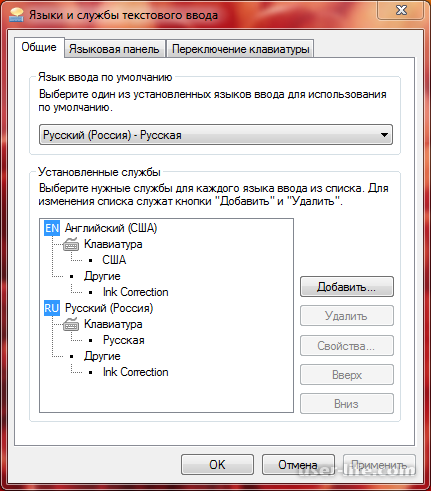
К примеру, если выставлен русский язык, то открыв программу Блокнот, вы автоматически будете вводить текст именно на этом языке, и его не нужно будет переключать. А вот, если вам понадобится английский язык, тогда необходимо переключить раскладку клавиатуры. Можно сделать это с помощью значка в области уведомлений или использовать сочетание клавиш (их сочетание можно настроить во вкладке «Переключение клавиатуры»).
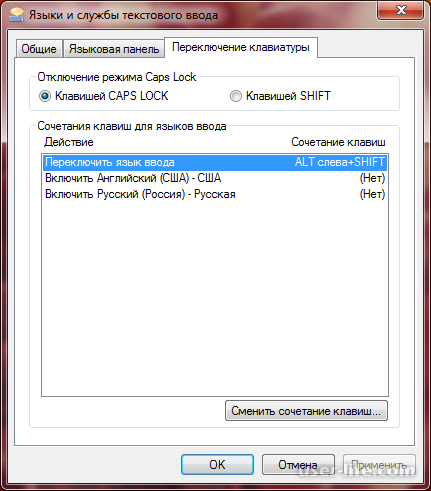
В этом разделе вас интересует в данный момент только «Переключить язык ввода», ему будет соответствовать сочетание клавиш ALT слева + SHIFT. Если вы их примените, то язык ввода переключится. При повторном нажатии, язык переключиться на другой. Вам не нравится такое сочетание клавиш? Не проблема, его можно с легкостью изменить. Нажимаете «Сменить сочетание клавиш» и меняете их, к примеру, на Ctrl + Shift.
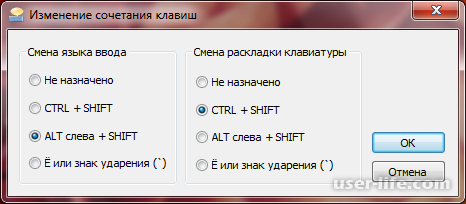
Каждый раз после изменения любых настроек нужно нажимать «ОК», для вступления их в силу.
Изменение языка в Windows 10
Вам необходимо для начала скачать пакет языка, чтобы добавить его. К примеру, это русский язык. Открываете «Панель управления», в англоязычной версии Виндовс, это будет выглядеть так: правой кнопкой мыши нажать на «Start -> Control Panel».
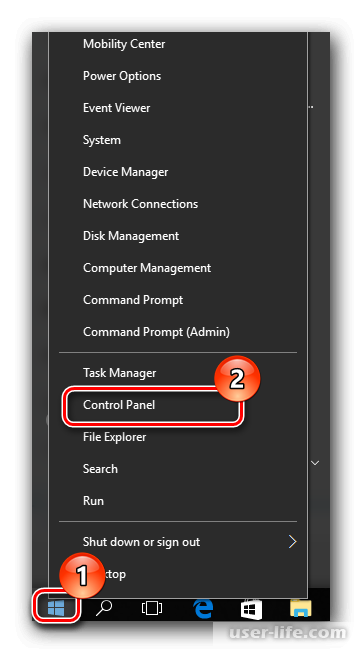
Находите раздел «Language» и кликаете по нему.
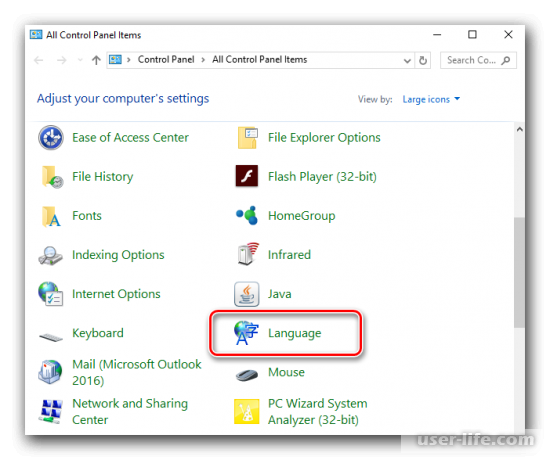
Затем необходимо нажать на «Add a language».
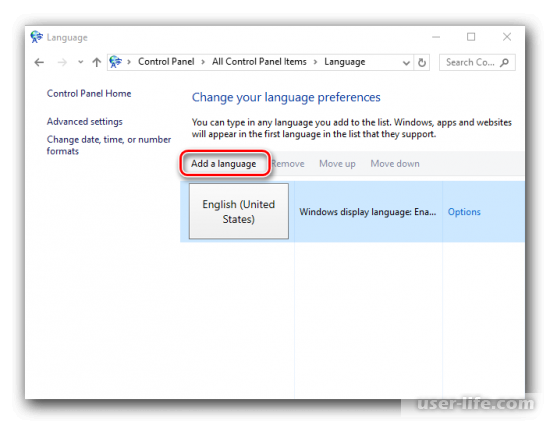
В списке следует найти русский язык или же тот, который нужно инсталлировать и нажимаете на «Add».
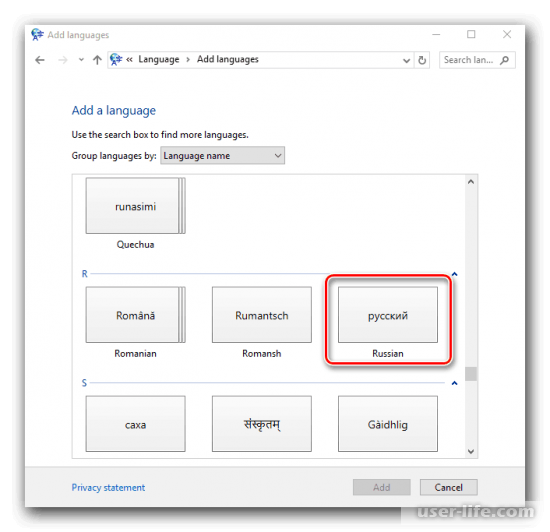
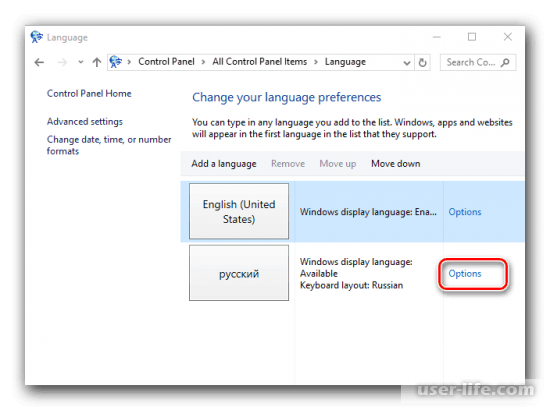
Скачиваете и устанавливаете нужный языковый пакет (необходимо, чтобы был доступ к Интернету, а также права администратора).

